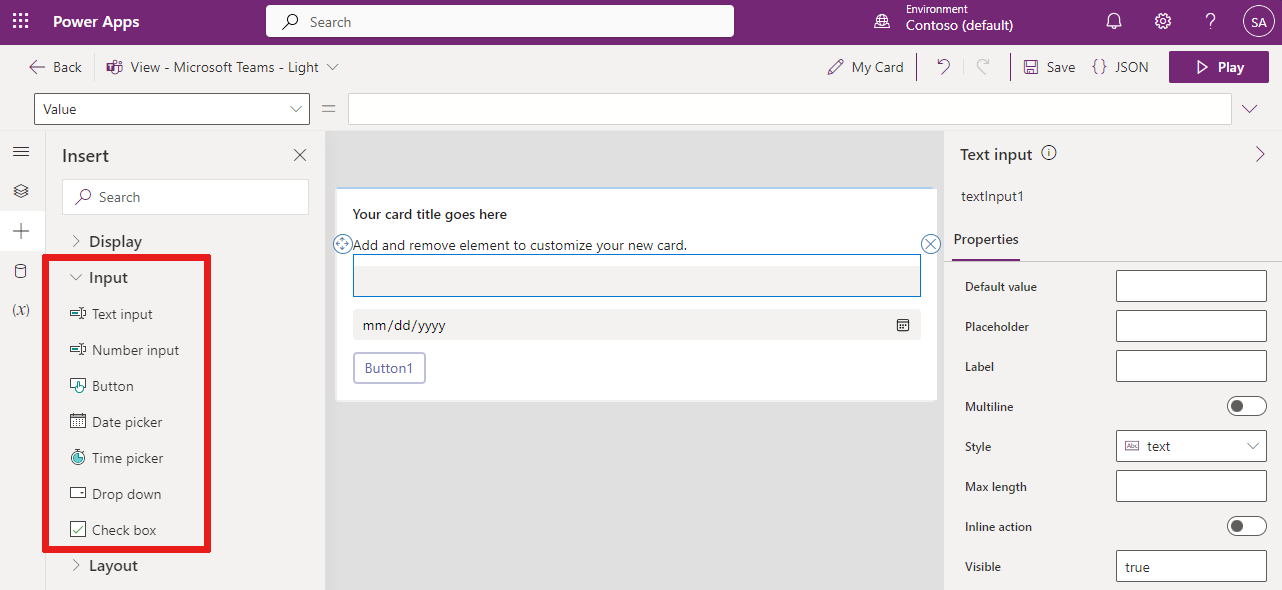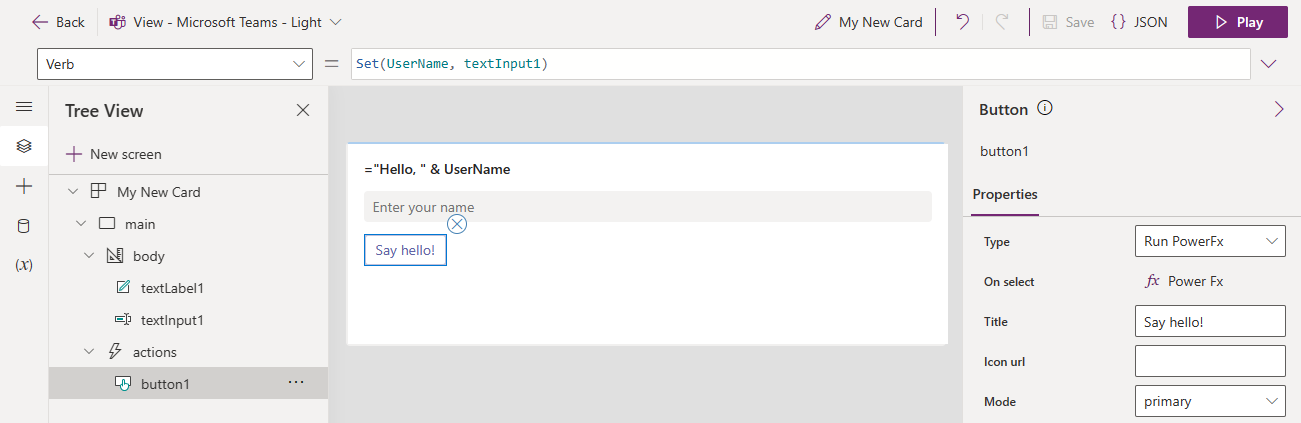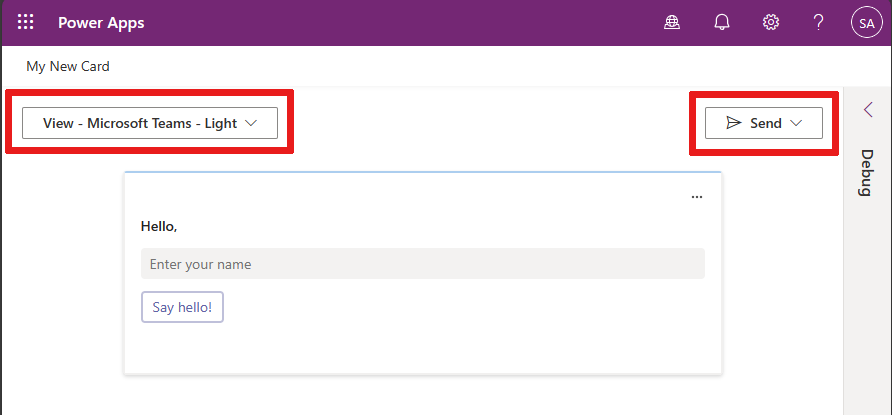Tarxetas para Power Apps descrición xeral
Power Apps As tarxetas son microaplicacións con datos empresariais, fluxos de traballo e elementos interactivos de IU lixeiros que outras aplicacións poden usar como contido. Dado que as tarxetas forman parte do Power Apps ecosistema, poden engadir lóxica empresarial a través de Power Fx e a integración cos datos empresariais mediante conectores Power Platform . Usando tarxetas, podes crear e compartir rapidamente aplicacións ricas e útiles sen necesidade de codificación nin coñecementos informáticos.
Comezar a usar os cartóns
Podes crear tarxetas con só uns pasos. Non hai sistemas nin servizos complexos que implementar e manter.
- Inicie sesión en Power Apps.
- Seleccione ... Máis no menú de navegación.
- Seleccione Tarxetas. Verás tarxetas engadidas ao teu menú de navegación. Podes fixar tarxetas para deixalas permanentemente no menú de navegación.
- Selecciona Tarxeta nova e, a continuación, engade un Nome da tarxeta e Descrición da tarxeta.
Arrastra e solta os elementos da IU no deseñador de tarxetas
Co deseñador de tarxetas de arrastrar e soltar, podes engadir botóns, táboas, etiquetas, imaxes, caixas de verificación, caixas de texto e moitos outros controis ás túas tarxetas. Non precisa escribir unha soa liña de código.
Utiliza o menú despregable Entrada para engadir elementos á túa tarxeta. Neste exemplo, ves unha entrada de texto, un selector de data e un botón engadidos.
Engade datos e servizos con conectores
Power Platform os conectores incorporan datos empresariais e servizos baseados na nube nas túas tarxetas de forma segura.
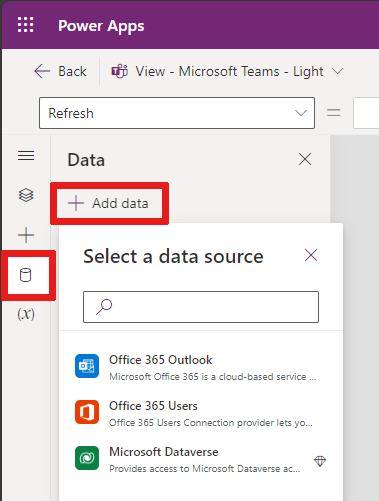
Construír lóxica empresarial con accións e cálculos
Usa Power Fx para engadir cálculos en liña, accións dinámicas e operacións de datos e asígnalos a elementos interactivos da IU das túas tarxetas.
Por exemplo, pode escribir o seu nome nun control de entrada de texto e, a continuación, premer un botón para engadir (coa función Establecer) ese nome a unha etiqueta de texto, dicindo "Ola, Meu nome".
Comparte tarxetas en Teams
Para compartir as túas tarxetas con outras persoas, envía tarxetas desde o deseñador de tarxetas a un Microsoft Teams chat ou canle. Estas opcións para compartir atópanse cando xogas á aplicación.
Pasos seguintes
Obtén máis información sobre o deseñador de tarxetas e comeza a crear as túas propias tarxetas.